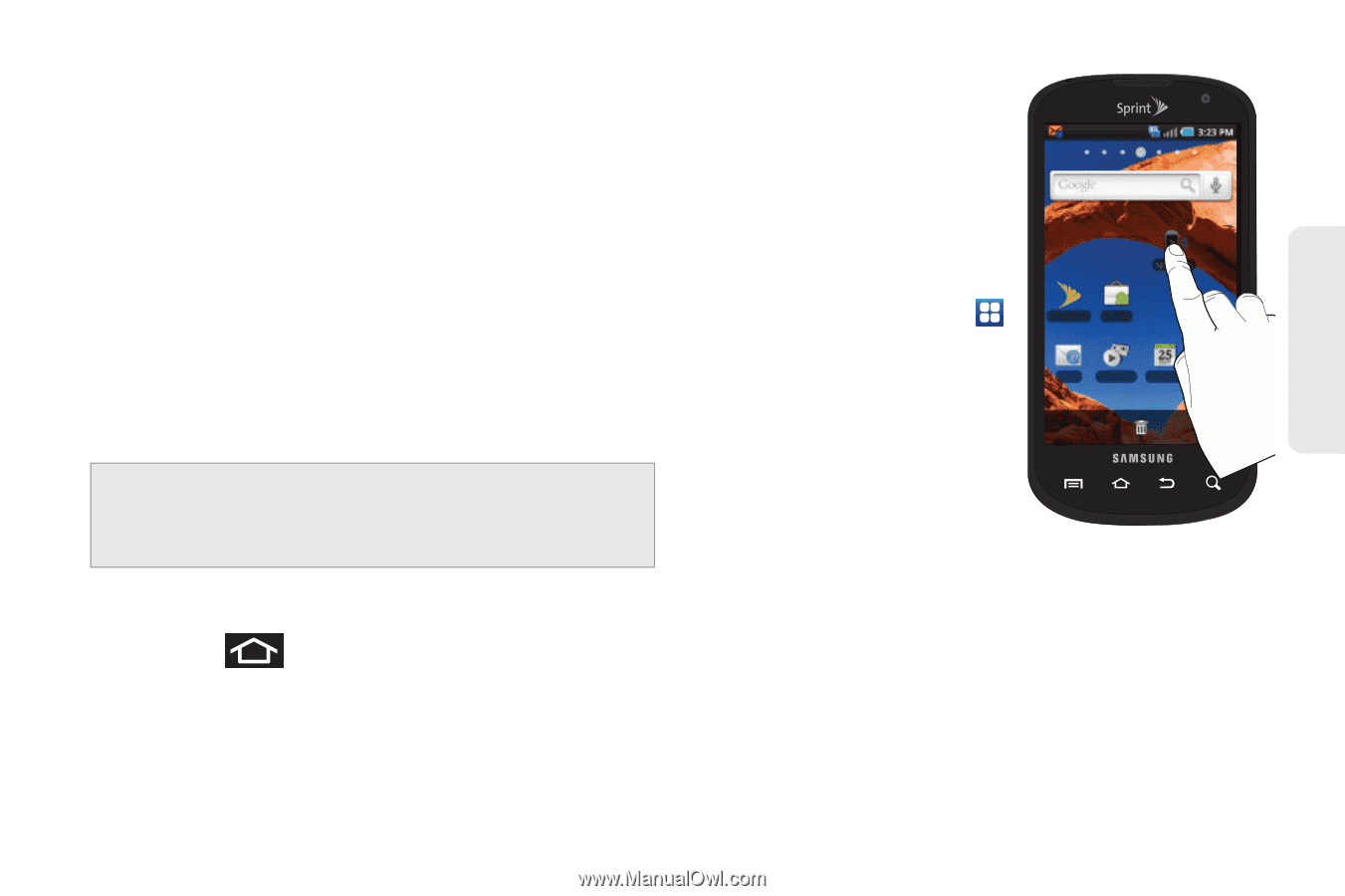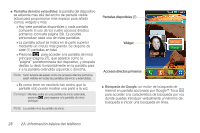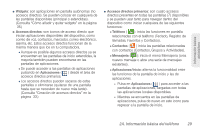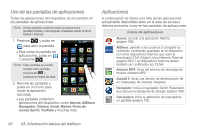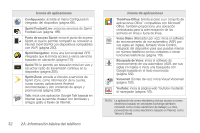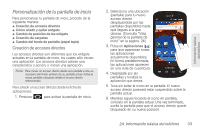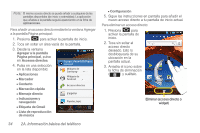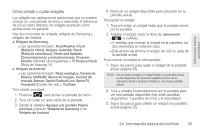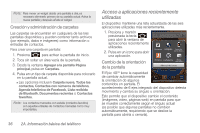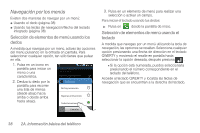Samsung SPH-D700 User Manual (user Manual) (ver.f6) (Spanish) - Page 47
Personalización de tu pantalla de inicio, Creación de accesos directos
 |
View all Samsung SPH-D700 manuals
Add to My Manuals
Save this manual to your list of manuals |
Page 47 highlights
Personalización de tu pantalla de inicio Para personalizar tu pantalla de inicio, procede de la siguiente manera: ⅷ Creación de accesos directos ⅷ Cómo añadir y quitar widgets ⅷ Cambio de posición de los widgets ⅷ Creación de carpetas ⅷ Cambio del fondo de pantalla (papel tapiz) Creación de accesos directos Los accesos directos son diferentes que los widgets actuales en la pantalla de inicio, los cuales sólo inician una aplicación. Los accesos directos activan una característica o acción, o inician una aplicación. Nota: Para mover un acceso directo desde una pantalla a otra, es necesario eliminarlo primero de su pantalla actual. Activa la nueva pantalla y después añade el acceso directo seleccionado. Para añadir un acceso directo desde la ficha de aplicaciones: 1. Presiona para activar la pantalla de inicio. 2. Selecciona una ubicación (pantalla) para tu nuevo acceso directo desplazándote por las pantallas disponibles hasta que llegues a la que deseas. (Consulta "Vista general de la pantalla de inicio" en la página 26.) 3. Pulsa en Aplicaciones ( ) para que aparezcan todas las aplicaciones actualmente disponibles. En forma predeterminada, las aplicaciones aparecen en una vista de cuadrícula. Sprint Zon Market Correo ele Voicemail Calendario 4. Desplázate por las pantallas y localiza la aplicación que desea. 5. Toca sin soltar el icono en la pantalla. El nuevo acceso directo parecerá estar suspendido sobre la pantalla actual. 6. Mientras sigues tocando el icono en pantalla, colócalo en la pantalla actual. Una vez terminado, suelta la pantalla para que el acceso directo quede bloqueado en su nueva posición. 2A. Información básica del teléfono 33 Información básica del teléfono